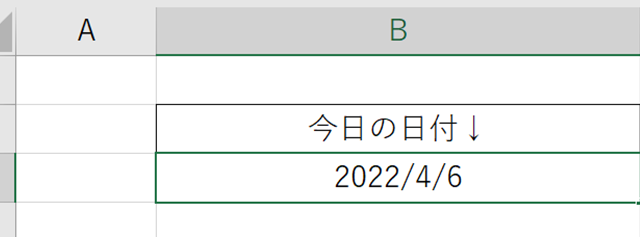この記事では、エクセルにて黒字で入力されているセルのみの合計・カウントを行う方法を解説します。
特定の書式設定のセルのみを抽出する場合には、テーブル設定を使用すると便利です。
では、実際にサンプルを用いて見ていきましょう。
なお、以下の動画でも同様の内容を解説しているため、併せてチェックするのがおすすめです♪
エクセルにて黒字のみの合計を行う方法【黒字だけを足すなど】
まず表を範囲選択し、「ホーム」タブにある「テーブルとして書式設定」をクリックします。
テーブルデザインのテンプレートが表示されるので、好みのものを選択してください。
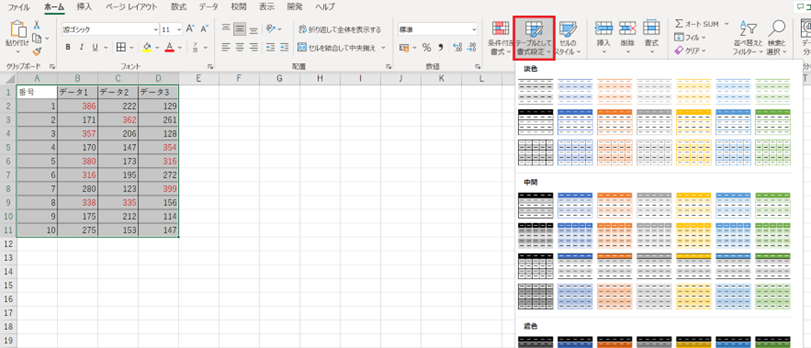
あらかじめ表を範囲選択しておくことで、テーブルに変換するデータ範囲が自動的に入力されています。
表に項目名を入れておらず、1行目からデータが入力されている場合は、「先頭行をテーブルの見出しとして使用する」のチェックを外してください。見出し用の行が挿入されます。
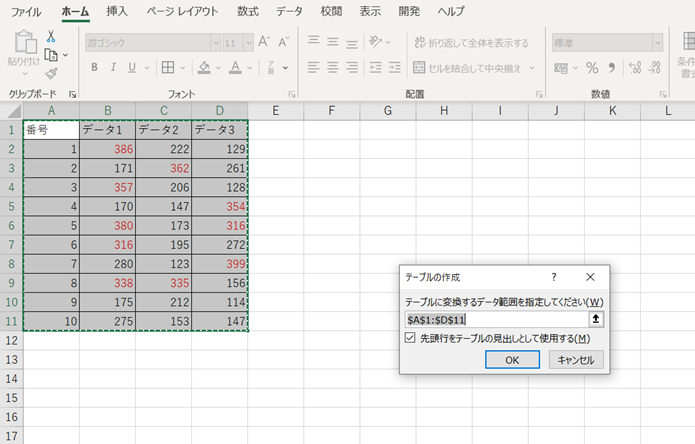
「OK」を押すと、表がテーブルに変換されます。
テーブルのいずれかのセルを選択すると、「テーブルデザイン」のタブが表示されるようになります。
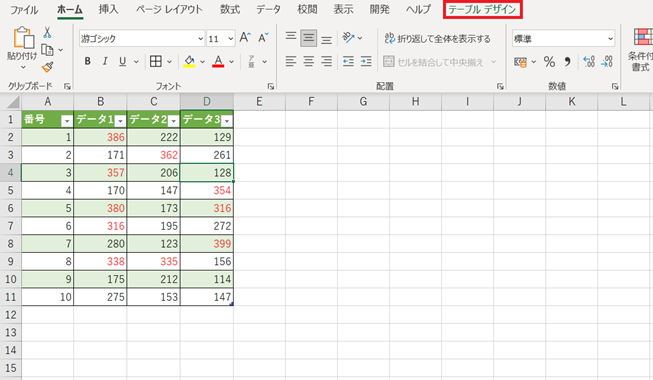
「テーブルデザイン」タブにある「集計行」にチェックを入れると、テーブルに新しく集計用の行が挿入されます。
集計行のセルは1つ上(下図の場合11行目)の行の書式設定が反映されるため、必要に応じて書式設定を変更しましょう。今回はいずれも白背景に黒字となっていますが、特に問題はないのでそのままにしておきます。
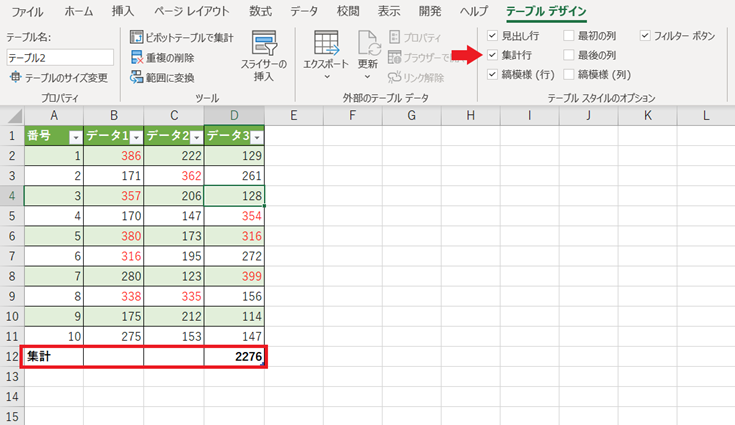
C12のセルを選択し、▽マークを押すと集計する内容を選択するドロップダウンリストが表示されます。
今回は合計を出したいので、「合計」を選びます。
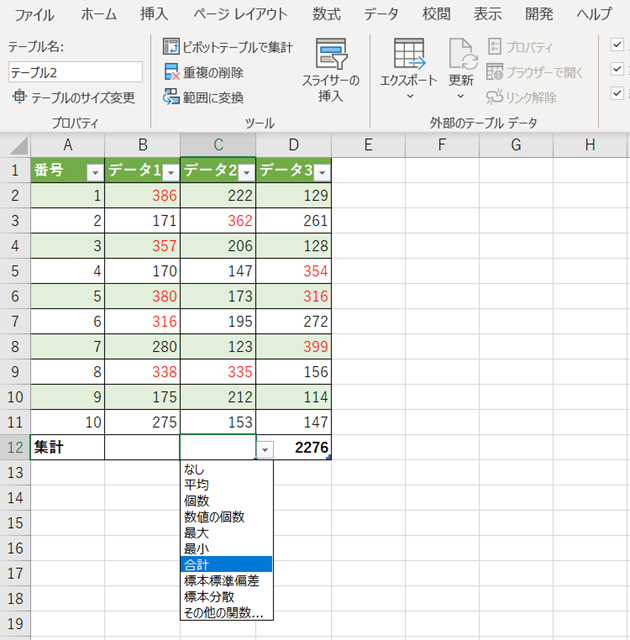
B12も同様に設定し、集計行に各列の合計が表示されるようになりました。
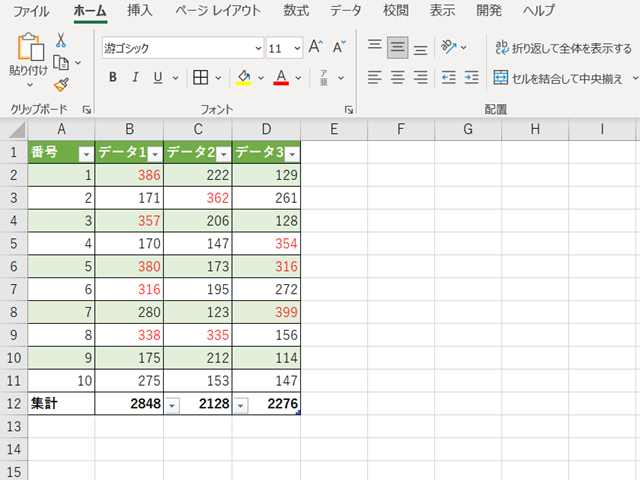
あとは、黒字のセルのみを集計できるように設定します。
今回はデータ1が黒字のセルのみを選択してみます。B1の▼マークを選択してください。
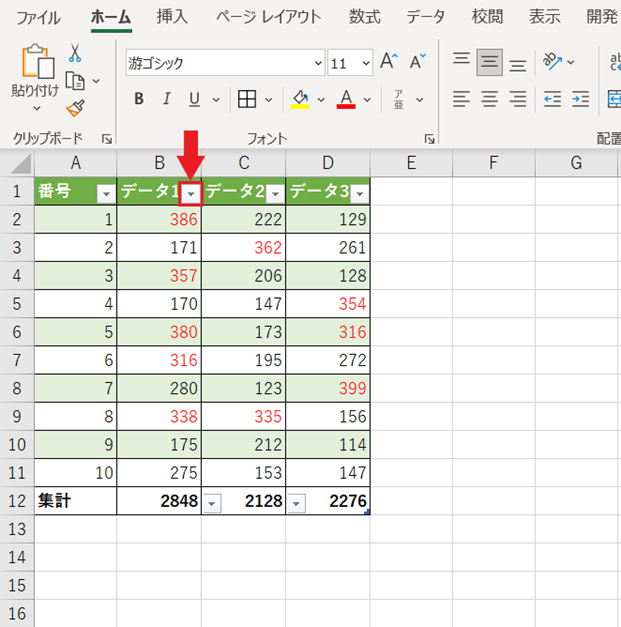
テーブルにあるデータを表示する順番や、表示する条件を設定することができます。
「色フィルター」→「フォントの色でフィルター」の一覧の中から、指定したい色を選択します。
今回は黒色を設定したいのですが、何故か色フィルターの中には「赤」と「自動」しかありません。
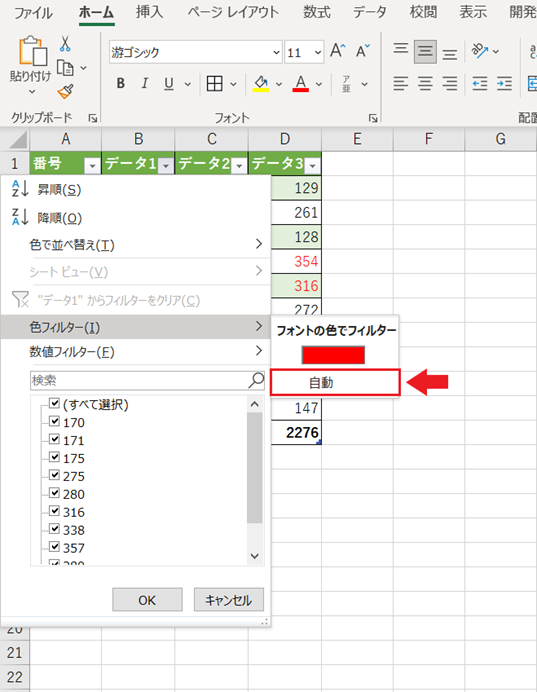
この「自動」とは名前の通り、特に文字色を設定せず入力した場合に自動的に反映される色です。特に自分で文字色を変更していないセルはすべて、この「自動」で設定されています。
「自動」で反映される色はエクセルではなくパソコン自体の設定によって選択されますが、今回のテーブル中の黒文字はいずれも「自動」設定によって反映されている黒文字です。
そのため、色フィルターの「自動」を選ぶことで黒文字のセルのみを選択することができます。
もしこの色フィルターに「黒」と「自動」が並んでいる場合は、「自動」設定で黒色以外が反映されているか、一部のセルのみ書式設定で文字色を黒に変えていることになります。フィルターが正しく反映されない可能性があるため、一度テーブル全体を確認しましょう。
選択すると、データ1の項目が黒字で入力されている5つの行だけが表示され、集計行の数値がその合計となっています。
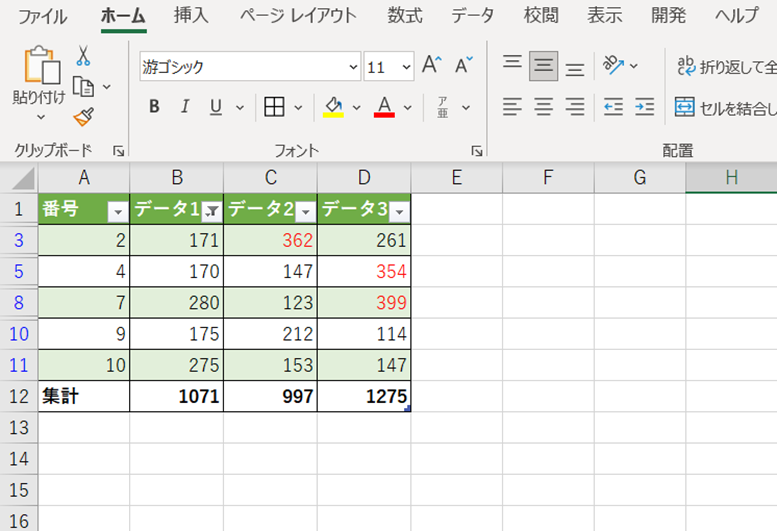
テーブルの表示順や表示条件を変更している場合は、見出し行の▼マークがフィルターのマークに変わっています。
データ1のフィルターをそのままにしていると、データ2が黒字のセルのみを表示しようとすると「”データ1が黒字”+”データ2が黒字”」という条件になってしまいます。
新たに条件を設定する際は、各行のフィルターをクリアしてから行いましょう。

エクセルにて黒字のみのカウントを行う方法【黒字だけを足すなど】
黒字が入力されているセルの個数をカウントしたい場合も、同様にテーブルから求めることができます。
まずは前述したように表をテーブルに変換し、集計行を追加しましょう。
今回は黒字のみの合計を求める際に使用したテーブルをそのまま使用しています。
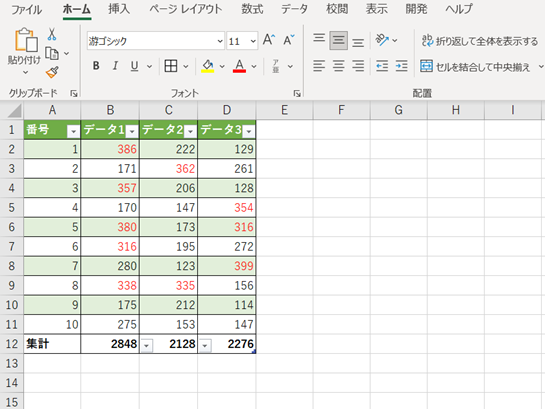
集計行のB12を選択し、ドロップダウンリストから「個数」を選択します。C12、D12も同様に行います。
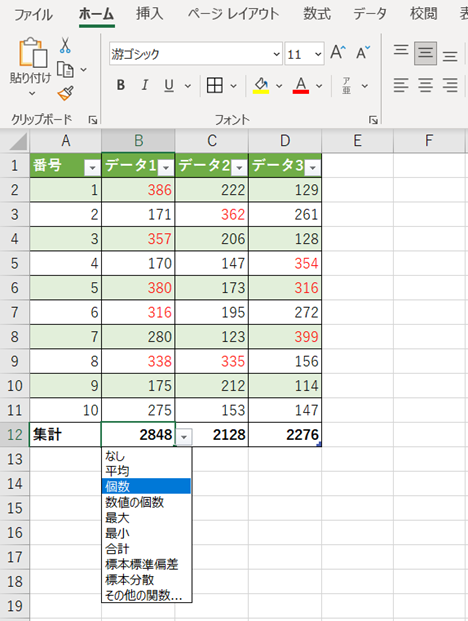
テーブルには10個のデータがあるので、集計行の数値はいずれも10になっていますね。
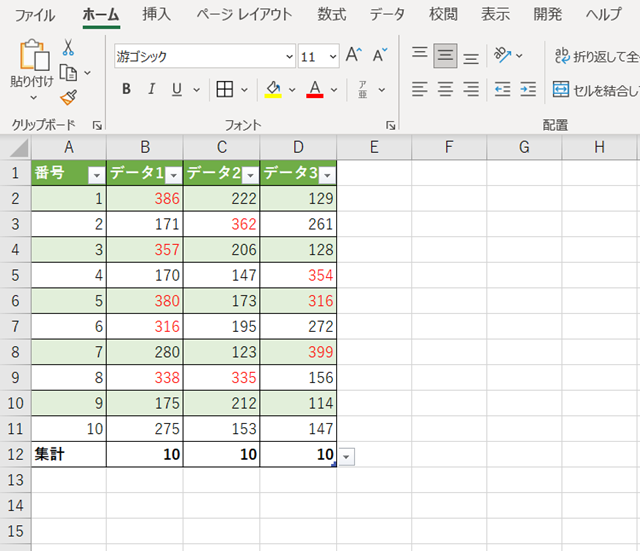
後は合計を求めた時と同様に、「色フィルター」→「フォントの色でフィルター」の中から「自動」を選択します。
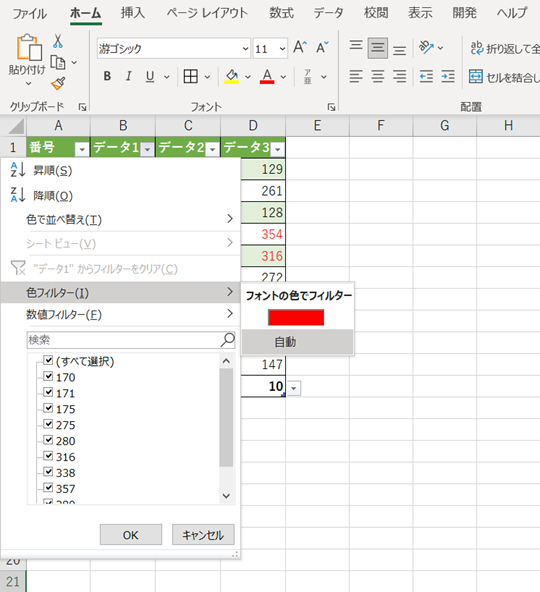
データ1が黒字で入力されているデータは5個なので、数値が5に変わりました。
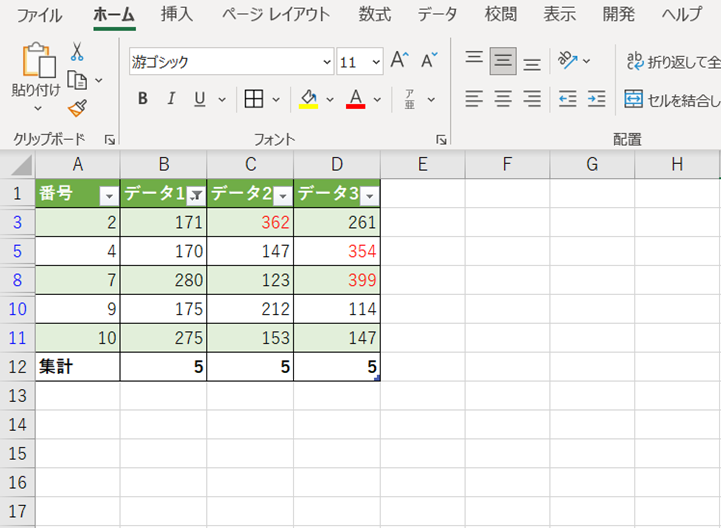
今回説明した合計値、個数の他にも、平均値や最小/最大値といった様々なデータを計算することができます。
まとめ エクセルにて黒字のみの合計・カウントを行う方法
この記事では、エクセルにて黒字で入力されているセルのみの合計・カウントを行う方法を解説しました。
特定の書式設定のセルのみを抽出する場合には、表をテーブルに変換して必要なデータを抽出、集計する方法が便利です。
エクセルの仕組みを理解し、業務に役立てていきましょう。